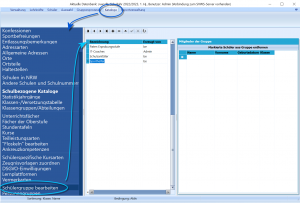Individuelle Schülergruppen bearbeiten und nutzen (Tutorial): Unterschied zwischen den Versionen
Keine Bearbeitungszusammenfassung Markierungen: Mobile Bearbeitung Mobile Web-Bearbeitung |
Markierungen: Mobile Bearbeitung Mobile Web-Bearbeitung |
||
| Zeile 6: | Zeile 6: | ||
===Eine Individuelle Schülergruppe erstellen und bearbeiten=== | ===Eine Individuelle Schülergruppe erstellen und bearbeiten=== | ||
Damit eine Individuelle Schülergruppe genutzt werden kann, muss diese zuerst definiert werden. | |||
[[Datei:SchILD_Tutorials_IndividuelleSchuelergruppen_1.png|thumb|Definieren und bearbeiten einer Schülergruppe.]] | |||
Gehen Sie über ''Kataloge'' zu '''Schülergruppe bearbeiten'''. | |||
In diesem Fenster können nun vorhandene Einträge bearbeitet werden. Wie in SchILD üblich können über das '''+''' neue Einträge angelegt werden. | |||
Wurde eine Gruppe angewählt, sind auf der rechten Seite die Mitglieder der Gruppe zu sehen. In der neuen Gruppe ist dieses Fenster natürlich noch leer.<br clear=all> | |||
===Personen zu einer Schülergruppe hinzufügen=== | ===Personen zu einer Schülergruppe hinzufügen=== | ||
Version vom 5. April 2023, 09:58 Uhr
Mit einer individuellen Schülergruppe können beliebige Gruppen definiert werden und somit unabhängig von den Zuordnungen in den Leistungsdaten (Klassen, Kurse, AGs, ZUV etc.) als Auswahl zur Verfügung stehen.
Nützlich ist dies bei der Verwaltung von Gruppen für etwa einen Austausch, Sportteams, Fachwahlen im Wahlpflichtbereich, Streitschlichter, Ersthelfer, IT Coaches, u.Ä.
Eine Individuelle Schülergruppe erstellen und bearbeiten
Damit eine Individuelle Schülergruppe genutzt werden kann, muss diese zuerst definiert werden.
Gehen Sie über Kataloge zu Schülergruppe bearbeiten.
In diesem Fenster können nun vorhandene Einträge bearbeitet werden. Wie in SchILD üblich können über das + neue Einträge angelegt werden.
Wurde eine Gruppe angewählt, sind auf der rechten Seite die Mitglieder der Gruppe zu sehen. In der neuen Gruppe ist dieses Fenster natürlich noch leer.